
时间:2021-07-06 08:27:57 来源:www.win10xitong.com 作者:win10
win10系统在使用的时候有一些用户发现了有win10如何将UWP应用安装在非系统盘呢的问题,即便是很多平时能够独立解决很多问题的网友这次也可能不知道怎么处理win10如何将UWP应用安装在非系统盘呢的问题,想自己学习一下解决win10如何将UWP应用安装在非系统盘呢的问题我们就一起来往下看,小编这里提供一个解决步骤:1、其实在Windows10《设置》中微软已经添加了保存位置的设置项。进入"设置 - 系统 - 存储"设置界面。:2、在"更多存储位置"下点击"更改新内容的保存位置"打开界面就轻而易举的解决好了。下面就由小编给大家带来win10如何将UWP应用安装在非系统盘呢的详细处理本领。
推荐系统下载:win10
win10如何在非系统盘上安装UWP应用
1.事实上,微软已经在windows1《设置》中添加了保存位置的设置项。进入“设置-系统-存储”设置界面。如图:
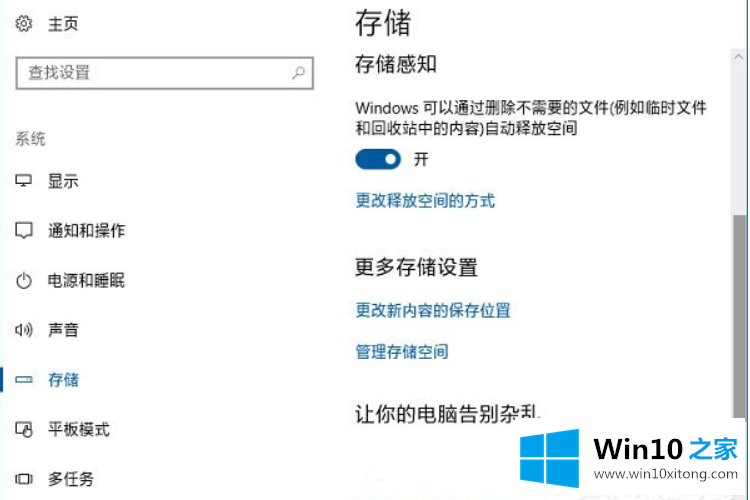
2.在“更多存储位置”下,点击“更改新内容的存储位置”,弹出如图所示界面:
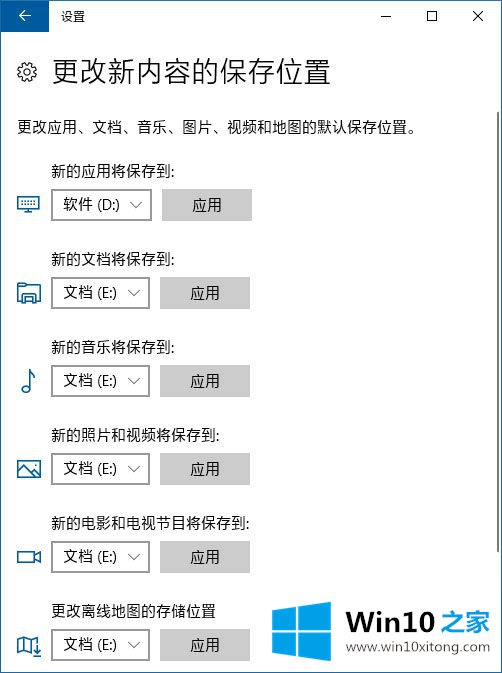
3.在这里,您可以更改应用程序、文档、音乐、图片、视频和地图的默认存储位置。将“新应用程序将被保存到”设置为c盘以外的非系统盘(如D盘),然后单击“应用”。
4.以后安装应用时,默认安装在D: \ WindowsApps目录下。
5.同样,默认情况下,您也可以设置将文档、音乐、图片、视频和地图保存到非系统磁盘。
PS:本文的方法可以将应用程序、文档、音乐、图片、视频和地图的默认存储位置设置为非系统磁盘。
我们再来回顾一下以上文章中说的内容,就是关于win10如何将UWP应用安装在非系统盘呢的详细处理本领,还没有学会的网友可以再多阅读几次上面的内容,按照方法一步一步的做,就可以解决的。最后希望多多支持本站。